亲爱的电脑小伙伴,你是不是也和我一样,每次开机都不得不和Skype来个“早安问候”?别急,今天就来教你几招,轻松让Skype不再“自作主张”地开机启动,让你的电脑启动速度飞起来!
一、Skype设置大法
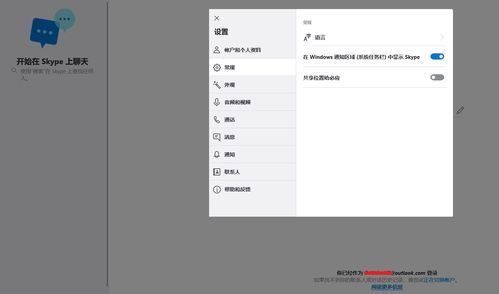
1. 打开Skype,设置小能手上线
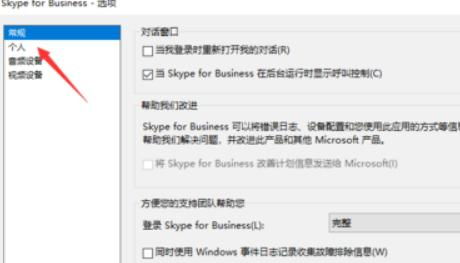
- 小伙伴们,首先你得打开Skype,让这个可爱的界面出现在你的眼前。
2. 设置图标,点它就对了
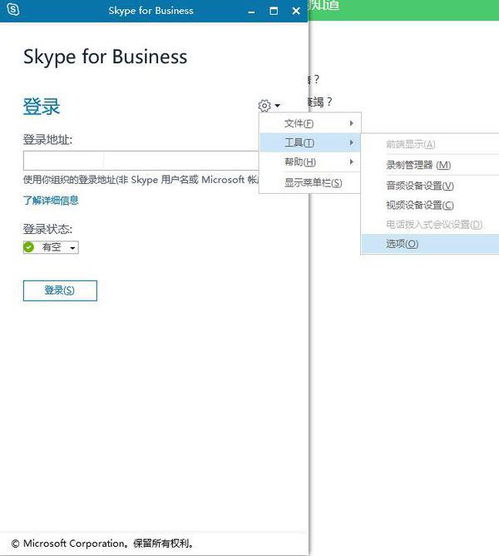
- 在Skype界面右上角,你会看到一个设置图标,它就像一个魔法棒,点它!
3. 工具选项,神秘的世界
- 点击设置图标后,你会看到“工具”选项,就像打开了一扇通往神秘世界的大门,点它!
4. 个人设置,找到自启动开关
- 进入工具页面,你会看到“选项”,再点击它,就来到了Skype的设置窗口。
- 在这里,找到“个人设置”,就像在迷宫中找到了宝藏,里面就有我们想要的“当我登录到Windows时自动启动Skype”这个选项。
5. 关闭自启动,Skype不再烦人
- 取消勾选这个选项,就像关掉了一个烦人的闹钟,Skype就不会再开机自动启动啦!
二、任务管理器,启动项大作战
1. Ctrl+Alt+delete,任务管理器来帮忙
- 按下Ctrl+Alt+delete组合键,就像召唤神龙一样,任务管理器就会出现。
2. 启动选项卡,Skype在列
- 在任务管理器中,找到“启动”选项卡,这里列出了所有开机自启动的应用程序。
3. 找到Skype,禁用它
- 在启动项列表中找到Skype,就像在茫茫人海中找到了你的好友,点击它。
4. 禁用按钮,Skype不再启动
- 在Skype旁边,你会看到一个“禁用”按钮,就像按下了暂停键,点击它,Skype就不会再开机启动了!
三、msconfig,启动项大调整
1. Win+R,运行窗口来帮忙
- 同时按下Win键和R键,运行窗口就像一个神秘的小助手,出现在你的电脑屏幕上。
2. 输入msconfig,启动项大调整
- 在运行窗口中输入“msconfig”,就像输入了一个咒语,启动项设置窗口就会出现。
3. 启动选项卡,Skype在列
- 在启动项设置窗口中,找到“启动”选项卡,这里同样列出了所有开机自启动的应用程序。
4. 找到Skype,取消勾选
- 在启动项列表中找到Skype,就像在茫茫人海中找到了你的好友,取消勾选它。
5. 应用,确定,重启电脑
- 点击下方的“应用”按钮,再点击“确定”,就像按下了确认键,然后重启你的电脑,Skype就不会再开机启动了!
四、小贴士,让电脑更顺畅
1. 定期清理启动项
- 电脑就像人一样,需要定期清理,才能保持健康。定期清理启动项,可以让你的电脑运行得更顺畅。
2. 不要安装太多开机自启动的应用
- 开机自启动的应用越多,电脑启动速度就越慢。所以,尽量只安装你需要的开机自启动应用。
3. 保持电脑干净
- 定期清理电脑的灰尘和垃圾文件,可以让你的电脑运行得更稳定。
亲爱的电脑小伙伴,学会了这些方法,你就可以轻松让Skype不再开机启动,让你的电脑启动速度飞起来啦!快来试试吧,让你的电脑焕发新生!
